こんにちは!
思い出の写真データが消えたら、泣きたくなる”さらぱん”です。
「写真より心の思い出が大事だよ!」と良く言いますが、忘れてしまうのが人間です。
良い思い出も悲しい思い出も忘れてしまうから人間は強くなったのかもしれません。
ちなみに今日はメンタルの話をしたい訳ではありません。
さて、みなさんはiPhoneなどのスマートフォン、デジタルカメラで撮った画像をどこに保存してますか?
例えば、こういう方法でしょうか?
- 本体にそのまま残しておく
- iCouldやgoogleドライブなどのクラウドサービスに残しておく
- 本体にもデータを残し、パソコンにもデータを残す
いま述べたような方法でデータを残している人はぜひ読んでください。
- NASとは何か?
- NASの重要性
- オススメのNASは?
NASとは?
では、何でバックアップを取ればいいのか教えます。
その答えは、NAS(ナス)でもバックアップを取ってください。
お決まりのコール&レスポンスなので言っておきますが、食べる茄子ではありません。
NASは”Network Attached Storage”の略です。
NASは、家庭用iCloud(Googleドライブ)です。
※iCloudやGoogleドライブなどをまとめて「クラウドストレージ」と呼びます。
NASを別の言い方ですと、ネットワーク接続型の外付けHDD(ハードディスク)です。
そこに画像や動画などのファイルを保存できます。
また、録画番組を保存できる機器もあります。
外付けHDDぐらい知ってるよ!と思うかもしれません。
しかし、ただの外付けHDDではないのがNASです。
NASには、ミラーリングというバックアップ機能があります。
バックアップのバックアップ?
意味がわかんないですねw
ここで、図で説明します。
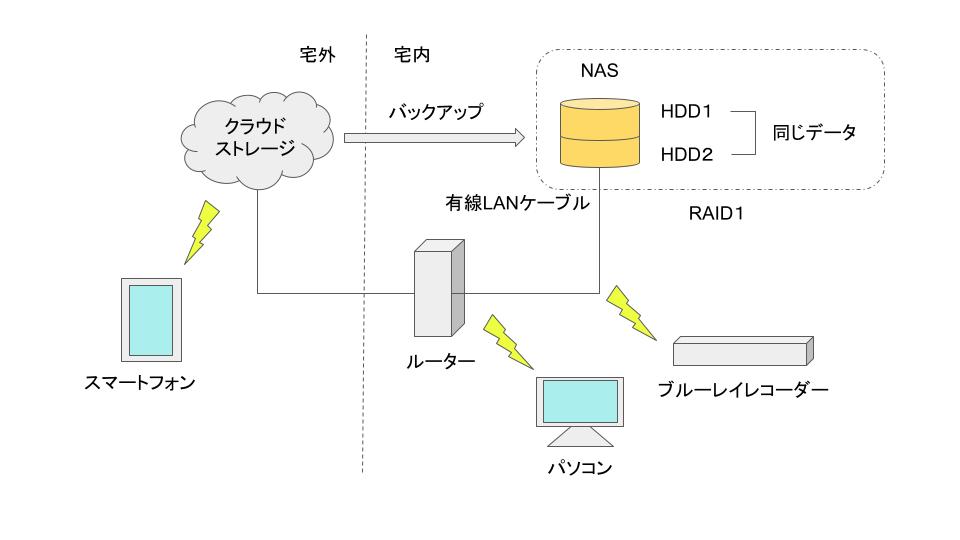
クラウドストレージのバックアップをNASが担います。
NASには、まず2台のHDDを用意します。1台目のHDDのバックアップとして、2台目のHDDを使います。
これをミラーリング(=RAID1)と言います。
RAIDは、「レイド」と呼びます。
このRAIDにもいくつか種類がありますが、故障時にデータを完璧に保証する規格は残念ながらありません。
ここは割り切って、コスパの良いRAID1をオススメします。
ぜひ覚えておきたい言葉
①NAS ②2ベイ ③RAID1
この3つの言葉を覚えることで、バックアップのバックアップができるようになります。
なお、2ベイとは2台のHDDを挿せるという意味です。
テストに出る大事なキーワードです!
NASでバックアップする重要性
前章でNASを理解できたはずです。
この章では、クラウドストレージのバックアップになぜNASが必要か説明していきます。
残念ながらクラウドストレージの便利さには正直勝てません。
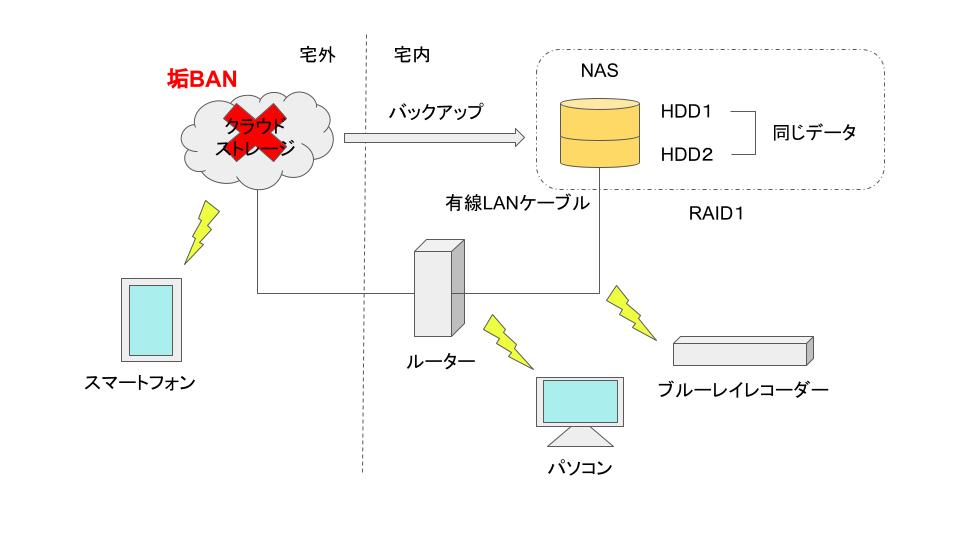
しかし、サービス提供側は、月額の利用料変更や垢BANにする権利があります。
つまり、あなたは“生殺与奪の権”を他人に与えている状態です。
もし突然垢BANになってしまった場合、家族の大切な写真などのデータが一瞬で失われます。
もちろん、それ以降は大切なデータにアクセスできなくなるのです。
一方、NASにも速度が遅いデメリットもあります。

もし速度を速くしようとするなら、高性能なNAS本体、ルーター、インターネット回線が必要になります。
インターネット回線周りを見直す必要があるならNASは割高になります。
またNASは地震による転落、津波による浸水、火災による焼失などの災害に弱い一面もあります。
本体が壊れてしまったら、家族の大切な写真などのデータにアクセスできなくなります。
PCを使っている人もそのような場面に遭遇したら、同時に壊れるかもしれません。
そこで、両者のデメリットを補うために、クラウドとNASの両方で同じデータを保持しておこうということです。
NASの便利機能
クラウドストレージを自動バックアップ
クラウドストレージとNASの両方でバックアップを取る重要さはわかったけど、定期的に手動でバックアップを取るのは面倒と思うのが人間の性です。
それを自動でバックアップしてくれるNASも実はあるんです。
お出かけしてる時も寝てる時も知らない間に自動でバックアップしてくれます。
誤って削除したファイルも戻せるスナップショット
誤って削除すると戻せないという話を聞きますが、このスナップショットを使えば過去の状態に戻すことができます。
勘の良い方ならお気づきかもしれませんが、スナップショットにももちろん容量を使います。
もしスナップショットを使いたいなら、さらに大きい容量を用意してくださいね。
NASのオススメ機種は?
では、どのNASを買えばいいか気になってくるでしょう。
ずばりオススメはシノロジーとQNAPのメーカー2社です。
2社とも2004年から販売している老舗企業になります。
残念ながらバッファローのNASは買わない方がいいです。
バッファローさんを悪く言う気はないですが、前章で説明した「自動バックアップ機能」がないという点で私はお薦めしません。
なお、その他商品ではバッファローさんにお世話になっています。
もう1つ注意する点があって、バッファローの商品で注意したいのが容量です。
例えば、容量4TBと書いてある場合、ミラーリングすると容量2TBになります。
つまり半分になると言うことです。
あくまでHDD2枚を合わせた容量で表記されてるので注意が必要です。
またシノロジーとQNAPでも注意が必要です。
それはHDDが別売りという点です。
HDDは自分の好きな容量を準備してね、というスタイルです。
ちなみに、HDDは同じ容量を2枚用意してください。
もし読み書きの速度を気にする方がいましたら、SSDでも可能です。
SSDはHDDより小さいので、固定するための板が別途必要となります。
またサーバー用HDDも売ってますが、通常に比べて割高な点と、品質の差を感じることはありません。
QNAPをみると安価でコスパの高い機器がなかったので、シノロジー一択ですね。
他の商品が気になる方は、さきほど覚えた「①NAS②2ベイ③RAID1」で検索してみてくださいね。
さらぱんの一押しポイント
定期的にバックアップすると、PCやスマホのデータを整理すると不要なファイルが多いと気づくことでしょう。
今後もメモリなどの大容量化が進みます。
容量があるから大丈夫と安心するのではなく、本当に必要なデータのみを残すようにしましょう。
日付が古くなると、「これ何の写真?」と言うように削除していいかわからなくなってしまいます。
そうなる前に不要なデータを削除する習慣を身につけましょう!
NASで確実にバックアップしよう!
いかがでしたか?
おそらくNASが気になってきたことでしょう。
- NASが何かわかった
- NASとクラウドの両方でバックアップする重要性がわかった
- NASのオススメ機種がわかった
消えたデータは、2度と戻ってきません。
また直せたとしても、修理代で数十万はかかります。
お子様の成長記録や旅行した思い出が消えてしまう前に行動するかしないかはあなた次第です。
NASのバックアップはどうするんだ?
と思った方は鋭いですね。
ヒント:AWS Glacier Deep Archive
これで調べると答えが出てきます。
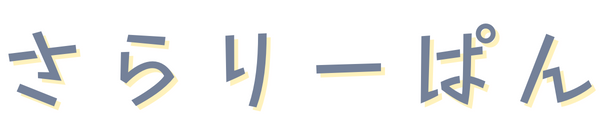




コメント